如果你还在用PS来修改图片尺寸,莫过于杀鸡用牛刀,而且启动ps一次需要占用超多内存,启动时间也长。实则macOS自带的“预览”App也有调整图片尺寸的功能,小编来教你快速修改图片尺寸的方法。
1.双击打开图片,macOS默认的打开图片是“预览”,如果更改了默认打开的应用,可以右键,打开方式选择“预览”。
2.在菜单栏,选择“工具”>“调整大小”,如下图:
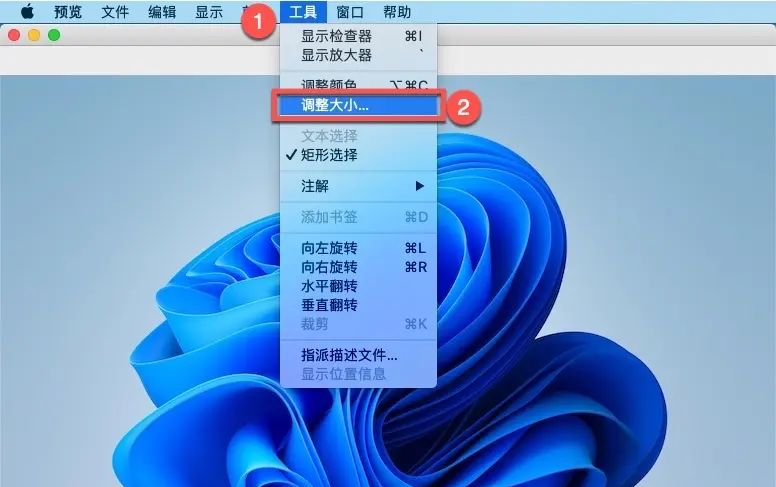
3.在弹出窗口中的,宽度那个输入框,输入你想要用图片宽度,点“好”后,图片将会按照长宽比自动缩小。如果你不需要保持长宽比,可以撤销下方的“比例缩放”的勾选即可。

4.最后,需要将修改的图像进行保存,可以通过快捷键Command+S,或在菜单中“文件”->“存储”进行保存。

© 版权声明
文章版权归作者所有,未经允许请勿转载。如内容涉嫌侵权,请在本页底部进入<联系我们>进行举报投诉!
THE END





















暂无评论内容